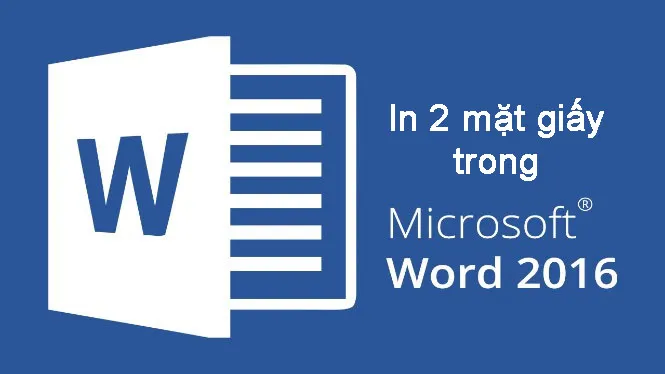Bạn đang muốn tìm cách để căn lề văn bản để in 2 mặt giấy để đóng tập một cuốn sách, một bài báo cáo, hay một cuốn sổ, hay chỉ đơn giản in 2 mặt giấy để giúp bạn tiết kiệm được số trang trong word. Hãy thực hiện theo những hướng dẫn sau đây của Thế giới thủ thuật nhé.
Bạn đang đọc: Thủ thuật căn lề văn bản in 2 mặt giấy trên Microsoft Word
Canh lề cho trang chẵn và trang lẻ ngược nhau trên cùng văn bản
Làm thế nào để canh lề trang chẵn và trang lẻ ngược nhau trên cùng 1 văn bản để in hai mặt? Trong bài viết này thế giới thủ thuật sẽ hướng dẫn các bạn 3 bước đơn giản thiết lập canh lề đối xứng in 2 mặt giấy chuẩn trong word 2007/2010/2013/2016 … để đóng sách hay tài liệu một cách dễ dàng và đẹp mắt
Bước 1: Mở File word ==> chọn Page Layout ==> chọn Margin ==>> Custom Margins như hình bên dưới (hoặc click chuột và dấu mủi tên nhỏ trong vòng tròn đỏ ở hình bên dưới)
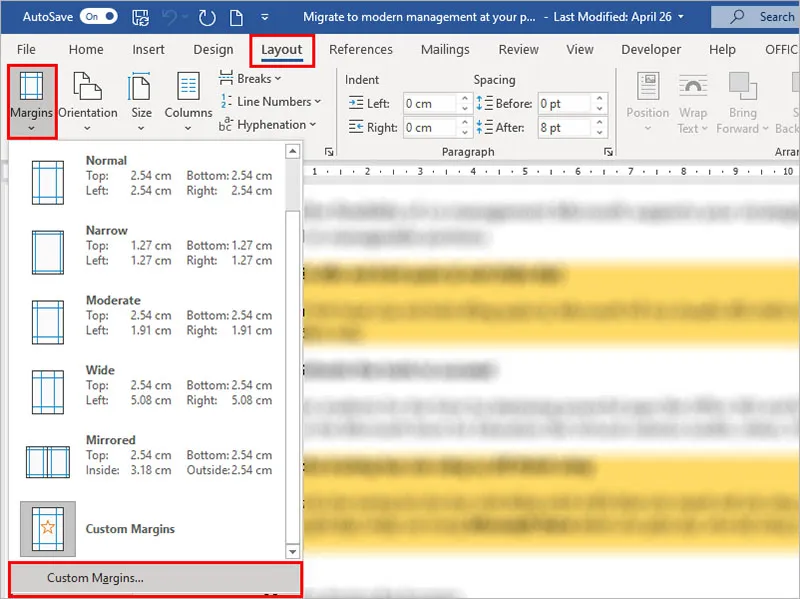
Bước 2: Tại cửa sổ Margin Option ==>> chọn Multiple page ==>> chọn Mirror Margins và nhập thông số như hình và nhấn OK – Top / Lề trên: 2 cm– Bottom / Lề dưới: 2 cm– Inside/ Lề trong: 3 cm– Outside/ Lề ngoài: 2 cm Nếu ban đầu bạn chưa chọn Mirro Margins thì mặc định trên word sẽ để là Top, Bottom, Left, Right. Sau khi chọn word sẽ tự động chuyển về Inside và Outside.
Bạn vẫn nhập thông số theo thứ tự như trong hình là được. “Đến đây nếu như Microsoft word của bạn không hiện đơn vị Centimeters mà hiện là Inch thì các bạn đọc hướng dẫn chỉnh sang đơn vị Cm ở cuối bài viết”
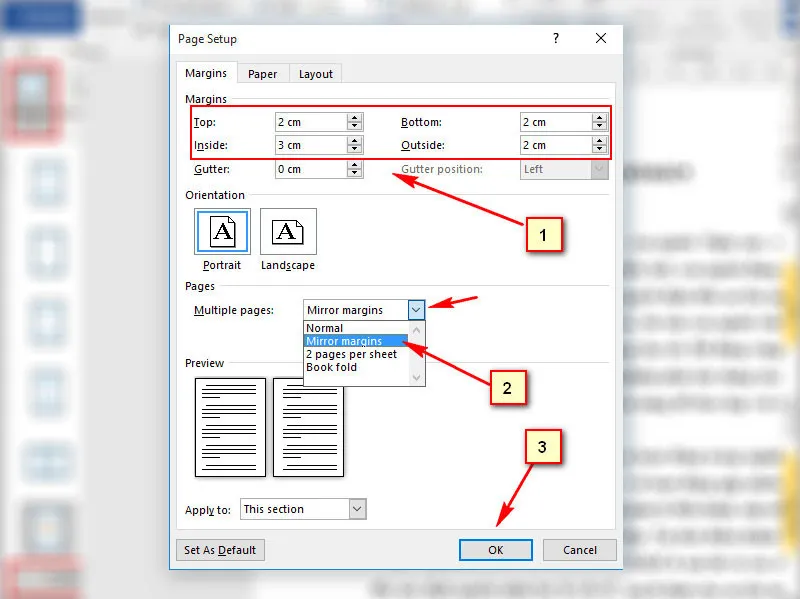
Bước 3: Vẫn ở cửa sổ của tab Page layout ==>> Chọn Size ==>> chọn kích thước A4 cho khổ giấy
Tìm hiểu thêm: Hướng dẫn thiết lập Live Events trên Microsoft Teams
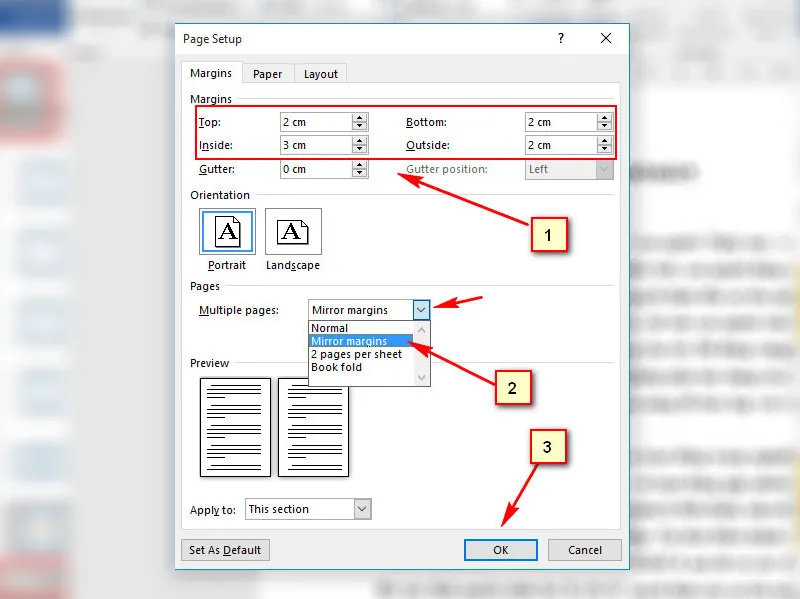
Vậy là xong cách canh lề IN 2 MẶT trong word, bây giờ bạn chỉ cần chọn lệnh in và in 2 mặt nữa là xong rồi, thật đơn giản phải không ạ.
Lưu ý: nếu trong phiên bản word của bạn không hiện kích thước canh lề là cm thì các bạn làm theo bước sau để chỉnh lại đơn vị thước trong word như sau:
Đối với phiên bản 2007 thì các bạn chọn dấu tròn ở góc trên bên tay trái và chọn Options, còn các phiên bản 2010, 2013 thì chọn File ==> Options như hình
Sau đó tại cửa sổ Word Options hiện ra bạn chọn Tab Advanced ==>> tại trường Display các bạn chọn đơn vị là Centimetters và nhấn OK như trong hình
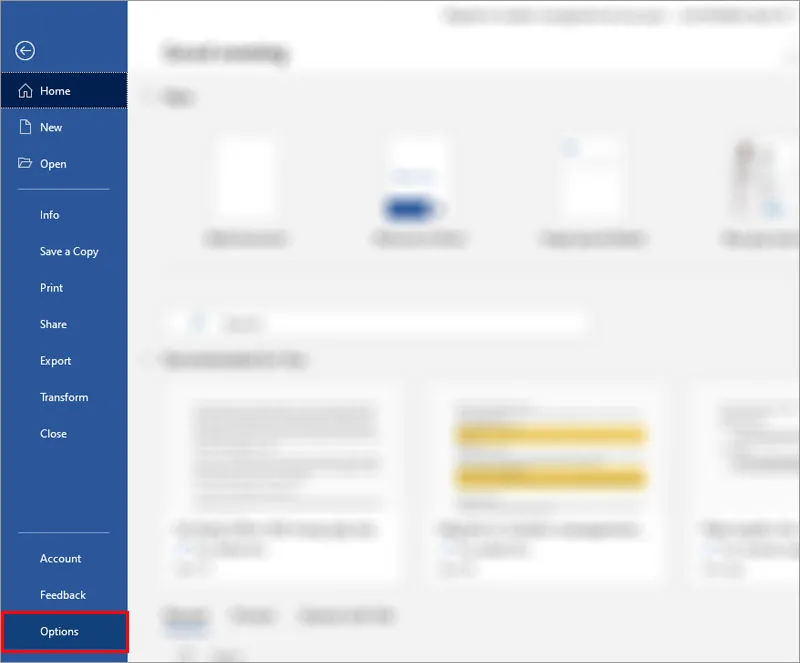
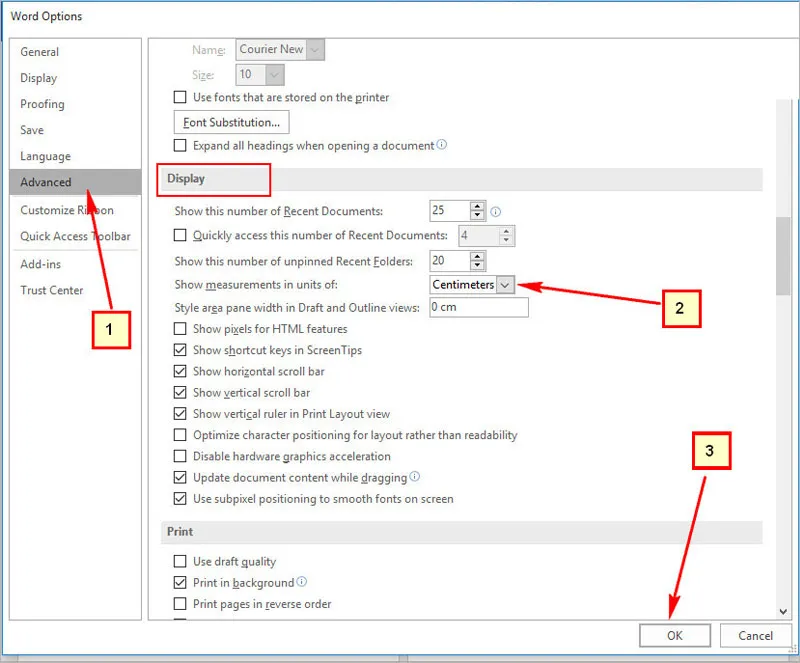
>>>>>Xem thêm: Nguyên tắc thiết kế Slide chuyên nghiệp trong Powerpoint
Trên đây là những hướng dẫn ngắn gọn giúp bạn canh lề để in văn bản 2 mặt trong Microsoft Word, hy vọng sẽ giúp các bạn có thêm các kiến thức trong in ấn văn bản.
Tham khảo thêm: Tổng hợp phím tắt trong Microsoft Word
Billy Nguyễn